Cómo buscar e instalar apps en Chromecast con Google TV: Una guía fácil
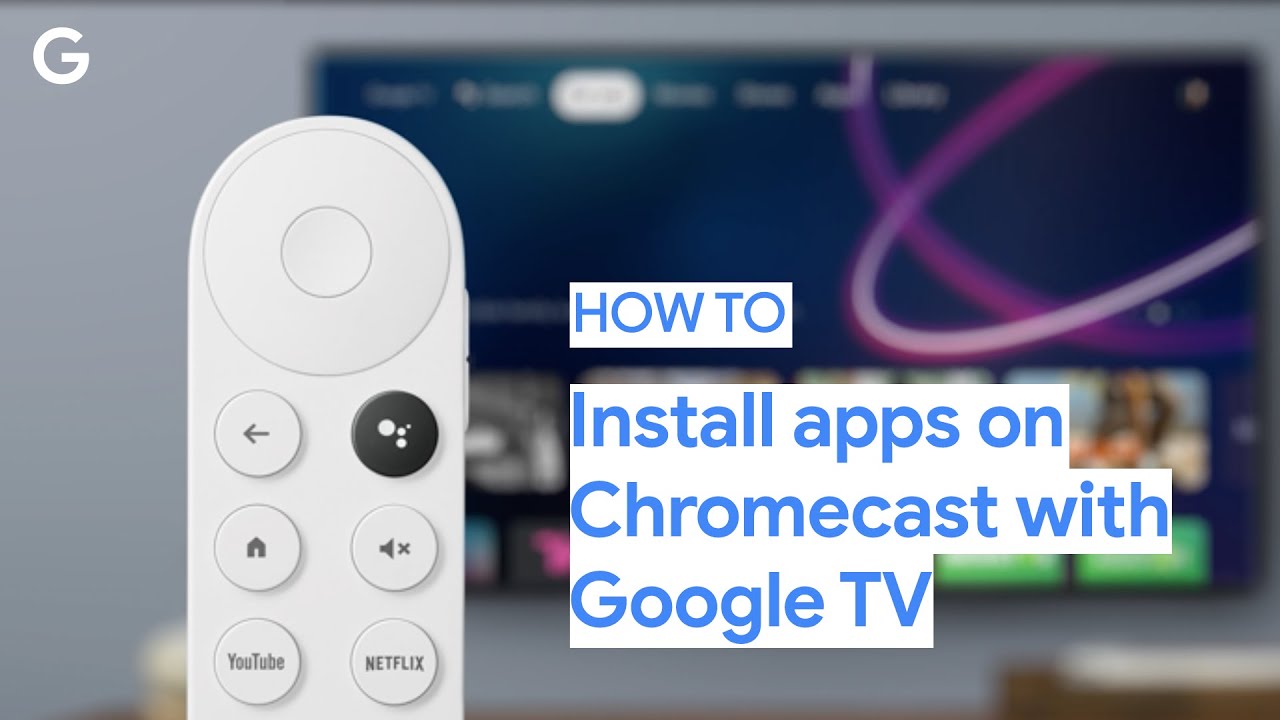
Instalación de aplicaciones en Chromecast con Google TV es un proceso evolutivo que destaca por su sencillez y rapidez. Toda la idea de Chromecast está diseñada para que buscar y ver contenidos 😊 sea lo más sencillo posible. Esta guía te guiará por los pasos para encontrar e instalar tus apps favoritas en tu Chromecast. No importa si estás usando el Asistente de Google para comandos de voz o explorar el Pestaña Aplicaciones de la pantalla de inicio, ¡tenemos la primicia para ti! 🙌
Búsqueda de aplicaciones con el Asistente de Google
El Asistente de Google es una función increíble de tu Chromecast con Google TV que te ayuda a encontrar las apps que deseas más rápido de lo que imaginas. 🎉 Para buscar apps, simplemente mantén pulsada la tecla Botón del Asistente de Google en tu mando a distancia por voz. A continuación, di en voz alta el nombre de la aplicación que buscas. Así de sencillo. 🎤 Una vez encontrada, sigue las instrucciones en pantalla para instalarla: ¡tu aplicación estará funcionando en un abrir y cerrar de ojos!
Explorar aplicaciones desde la pantalla de inicio de Google TV
Si los comandos de voz no son tu método preferido, ¡no te preocupes! Puedes buscar en la pestaña Aplicaciones de la pantalla de inicio de Google TV. Cada aplicación está clasificada en diferentes categorías para facilitar la búsqueda. Desplázate por esta colección hasta que encuentres la aplicación que deseas utilizar o instalar. Una vez encontrada, sigue las instrucciones en pantalla para añadirla a tu lista. ¡Ya estás en camino de disfrutar de un universo de contenidos en tu Chromecast!
Obtener más ayuda
Si tiene alguna otra pregunta o se encuentra con algún problema por el camino, no dude en ponerse en contacto con el Centro de asistencia de Google. Es un gran recurso que ofrece asistencia completa y soluciones para todas tus dudas. Recuerda que el objetivo de Chromecast con Google TV es que el entretenimiento sea perfecto para sus usuarios, y la ayuda siempre está a mano.
Conclusión: 🏁
Esta es una guía sencilla y eficaz para encontrar e instalar aplicaciones en tu ordenador. Chromecast con Google TV. Recuerde, tanto si decide utilizar Asistente de Google para el control por voz 🗣️ u optar por navegar por la Pestaña AplicacionesChromecast te ofrece un sistema sencillo y sin complicaciones. No olvides que el Centro de asistencia de Google está listo para ayudarte con cualquier otra pregunta. ¡Disfruta de tu viaje con Chromecast! 🎉
PREGUNTAS FRECUENTES
¿Qué es Google TV?
Google TV es la última versión de Android TV, una plataforma de televisión inteligente desarrollada por Google. Se integra con varios servicios y aplicaciones de streaming de vídeo.
¿Qué es Chromecast con Google TV?
Chromecast con Google TV es un dispositivo y una plataforma de streaming lanzados por Google. Combina la tecnología Chromecast de Google con una interfaz de control remoto fácil de usar.
¿Cómo busco aplicaciones en Chromecast con Google TV?
Puedes utilizar el Asistente de Google o navegar manualmente a través de la pestaña 'Apps' de la pantalla de inicio de Google TV.
¿Cómo instalo aplicaciones en Chromecast con Google TV?
Cuando encuentres la aplicación que quieres instalar, selecciónala y haz clic en "Instalar". La aplicación se descargará e instalará en tu dispositivo.
¿Puedo instalar aplicaciones que no estén disponibles en Google Play Store?
Sí, pero esto requiere sideloading, que puede ser arriesgado y no se recomienda si no estás familiarizado con el proceso.
¿Qué puedo hacer con Google TV?
En Google TV, puedes transmitir tus programas, películas y música favoritos, jugar y mostrar fotos de tu cuenta de Google Fotos.
¿Qué es el Asistente de Google en Google TV?
Google Assistant es un asistente de voz que permite controlar el televisor y otros dispositivos inteligentes, buscar información en línea y mucho más, con solo hablar.
¿Cómo se utiliza el Asistente de Google para buscar aplicaciones?
Mantén pulsado el botón del Asistente de Google en el mando a distancia y di "buscar [nombre de la app]".
¿Cómo personalizo la pantalla de inicio de Google TV?
Accede a la configuración de tu Google TV y encontrarás las opciones para personalizar tu pantalla de inicio.
¿Puedo utilizar Chromecast con Google TV sin una cuenta de Google?
No, se necesita una cuenta de Google para utilizar Google TV y descargar aplicaciones.
¿Funcionan todas las aplicaciones de Chromecast con Google TV?
La mayoría de las aplicaciones disponibles en Google Play Store funcionarán con Chromecast con Google TV. Sin embargo, algunas aplicaciones pueden no ser compatibles.
¿Puedo transmitir a Chromecast con Google TV desde mi teléfono o tableta?
Sí, puedes transmitir fácilmente desde aplicaciones compatibles de tu teléfono o tableta a Chromecast con Google TV.
¿Puedo instalar aplicaciones de mi teléfono en Chromecast con Google TV?
No, las aplicaciones deben instalarse directamente en Chromecast con Google TV. Sin embargo, puedes transmitir contenidos desde aplicaciones de tu teléfono o tableta.
¿Cuánto espacio hay disponible para aplicaciones en Chromecast con Google TV?
El Chromecast con Google TV viene con 8 GB de almacenamiento, pero el espacio real disponible para aplicaciones y datos de aplicaciones será menor.
¿Qué debo hacer si una aplicación de Chromecast con Google TV no funciona correctamente?
Prueba a reiniciar la aplicación, a reiniciar tu Chromecast con Google TV o a reinstalar la aplicación.
¿Puedo ver la televisión en directo en Chromecast con Google TV?
Sí, con suscripciones a servicios como Hulu Live TV, YouTube TV o Sling TV, puedes ver la televisión en directo.
¿Puedo controlar mis dispositivos domésticos inteligentes con Chromecast con Google TV?
Sí, Google TV viene con Google Assistant incorporado, que puede controlar dispositivos domésticos inteligentes compatibles.
¿Chromecast con Google TV 4K?
Sí, Chromecast con Google TV admite hasta 4K HDR a 60 FPS.
¿Merece la pena Chromecast con Google TV?
Eso depende de tus necesidades y preferencias personales. Sin embargo, con su integración de servicios de streaming y el Asistente de Google, es un fuerte contendiente en el mercado de los dispositivos de streaming.
¿Cuál es la diferencia entre Google TV y Android TV?
Google TV es básicamente la nueva generación de Android TV. Viene con una interfaz renovada y nuevas funciones, pero sigue funcionando con Android y es compatible con aplicaciones de Android.
¿Puedo organizar mis aplicaciones en Google TV?
Sí, puedes reordenar y organizar tus aplicaciones pulsando prolongadamente una aplicación y seleccionando "Mover".
¿Qué tipo de aplicaciones puedo instalar en Google TV?
Puedes instalar varias aplicaciones de streaming, juegos, productividad, noticias y utilidades disponibles en Google Play Store.
¿Existen limitaciones para la funcionalidad de comandos de voz en Google TV?
El comando de voz en Google TV depende en gran medida de la compatibilidad de las aplicaciones. Aunque muchas aplicaciones son compatibles, puede haber excepciones.
¿Existe un límite en el número de aplicaciones que puedo instalar en Google TV?
No hay un límite específico para el número de aplicaciones, pero está restringido por la cantidad de espacio de almacenamiento disponible en tu dispositivo.
¿Cómo puedo desinstalar una aplicación?
Ve a la sección "Aplicaciones" y selecciona "Ver todas las aplicaciones". Selecciona la aplicación que quieras desinstalar y selecciona "Desinstalar".
¿Cuánto cuesta Google TV?
Google TV en sí es una plataforma de software y no tiene un coste separado. Sin embargo, el dispositivo Chromecast con Google TV tiene un precio de alrededor de $50.
¿Por qué una aplicación no aparece en los resultados de búsqueda?
Puede que la aplicación no sea compatible o no esté disponible en tu región. Intenta buscarla en el sitio web de Google Play Store para confirmarlo.
¿Cómo actualizar aplicaciones en Google TV?
Las aplicaciones pueden actualizarse manualmente en la pestaña "Aplicaciones" de la configuración. También puedes activar las actualizaciones automáticas.
¿Hay alguna forma de cargar aplicaciones en Google TV?
Sí, se pueden cargar aplicaciones en Google TV, aunque esto puede ser complejo y conllevar riesgos potenciales, por lo que generalmente no se recomienda para usuarios medios.
¿Puede Google TV funcionar con cualquier dispositivo de televisión?
Google TV, al formar parte de Chromecast, puede funcionar con cualquier televisor que tenga un puerto HDMI.
 ping.fm
ping.fm 